Книга: Компьютер для тех, кому за…
Глава 13 Фото на компьютере: как закачать на компьютер, как сохранить
Глава 13
Фото на компьютере: как закачать на компьютер, как сохранить
Фото с камеры или мобильного телефона легко можно загрузить на ваш компьютер. Самым распространенным способом передачи фотографий из фотоаппарата в компьютер является копирование или перемещение при подключении устройств друг к другу при помощи кабеля. Кабель для подключения фотоаппарата к компьютеру идет в комплекте с вашей камерой — подключив с его помощью вашу камеру к ПК вы легко можете перебросить фотографии на компьютер, где можете обработать их при помощи специальных программ или напечатать на принтере.
Для того чтобы подключить фотоаппарат к компьютеру, на последний нужно установить соответствующий драйвер, который также идет в комплекте с фотоаппаратом. После этого подключите фотоаппарат к компьютеру через интерфейс USB. Он может быть опознан операционной системой как съемный диск, либо как устройство.
Второй способ — загрузка фото при помощи кардридера. Для загрузки фотографий из фотоаппарата в компьютер достаньте флеш-карту из фотоаппарата и вставьте ее в кардридер, подключенный к компьютеру (или встроенный в него).
Некоторые современные фотоаппараты поддерживают технологии беспроводной передачи данных. Если компьютер также оснащен модулями беспроводной связи, то загрузку фотографий с фотоаппарата можно осуществить данным способом. Для этого активируйте Bluetooth на обоих устройствах, на компьютере выберите значок Bluetooth нажмите на кнопку «Добавить устройство». После добавления устройства начните обзор и копирование необходимых фотографий.
Аналогичным образом перебрасываются на телефон изображения с мобильного телефона. Как только вы любым из вышеуказанных способов подключите камеру, телефон или карту памяти к компьютеру, у вас откроется соответствующее окно.
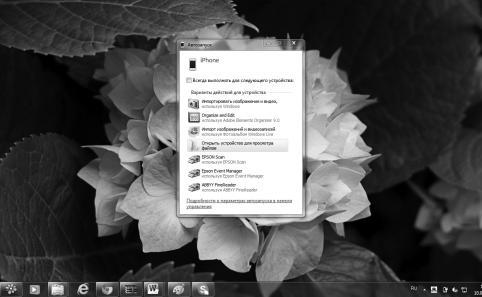
Здесь вы можете открыть папку для просмотра файлов или начать их импорт на компьютер. В первом случае вы сами выбираете, какие фото передаете на ПК, во втором — передача идет в автоматическом режиме. Лучше открывать папку и выбирать фото для сохранения на компьютере.
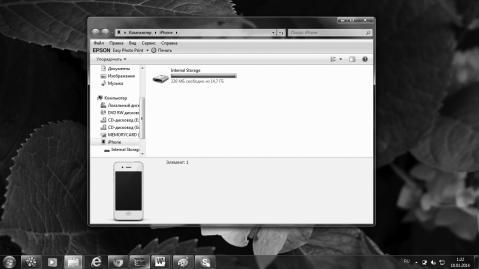

- Введение
- Глава 1 Выбираем компьютер
- Глава 2 Как правильно включать и выключать компьютер
- Глава 3 Клавиатура компьютера
- Глава 4 Компьютерная мышь
- Глава 5 Настраиваем рабочий стол
- Глава 6 Осваиваем «Блокнот»
- Глава 7 Осваиваем WordPad
- Глава 8 Осваиваем графический редактор Paint
- Глава 9 Как удалять и устанавливать программы
- Глава 10 Осваиваем Word: как создать и сохранить документ
- Глава 11 Осваиваем Exel: как создать таблицу
- Глава 12 Осваиваем PowerPoint: как создать презентацию
- Глава 13 Фото на компьютере: как закачать на компьютер, как сохранить
- Глава 14 Программы для обработки фото: краткий обзор, для чего могут пригодиться
- Глава 15 Программы для обработки видео: краткий обзор для чего могут пригодиться
- Глава 16 Игры на компьютере — осваиваем азы, учимся пользоваться
- Глава 17 Skype — учимся пользоваться (видеосвязь)
- Глава 18 ICQ — учимся пользоваться
- Глава 19 Безопасность компьютера — что важно знать
- Глава 20 Подключаем принтер, учимся его использовать
- Глава 21 Подключаем сканер, учимся его использовать
- Заключение
- Приложение Словарь компьютерных терминов
- Содержание книги
- Популярные страницы
- Глава 13 Фото на компьютере: как закачать на компьютер, как сохранить
- 1.3. Правила подключения к компьютеру внешних устройств
- Как сделать, чтобы компьютер выключался
- 3. Заработок для фотографов: заработать на фото – сайты фотобанков
- 5.1. Классификация компьютеров
- Где написано сетевое имя компьютера?
- Папка «Мой компьютер» (MyComputer)
- Программируя Вселенную. Квантовый компьютер и будущее науки
- Лечим компьютер от вирусов и троянских коней
- Клиентский компьютер
- Информатика: аппаратные средства персонального компьютера
- Глава 4 Защита информации в компьютерных системах




